
时间:2020-10-27 16:35:16 来源:www.win10xitong.com 作者:win10
今天又有一名朋友来问小编一个问题,就是Win10所有快捷键失效的情况该怎么解决,一般来说新用户在遇到了Win10所有快捷键失效的情况就不知道该怎么处理了,要是你不愿意找别人来帮助解决你的Win10所有快捷键失效问题我们可以按照这个流程:1、按 WIn + S 组合键,打开搜索,搜索框中,输入gpedit.msc 命令,然后点击并打开系统给出的最佳匹配gpedit.msc Microsoft 通用管理文档;2、本地组策略编辑器窗口中,依次展开到:用户配置 - 管理模板 - Windows 组件 - 文件资源管理器就轻轻松松的搞定了。Win10所有快捷键失效的问题到底该怎么弄,我们下面一起就起来看看它的具体解决手法。
方法一:组件功能被禁用
1、按 WIn + S 组合键,打开搜索,搜索框中,输入gpedit.msc 命令,然后点击并打开系统给出的最佳匹配gpedit.msc Microsoft 通用管理文档;
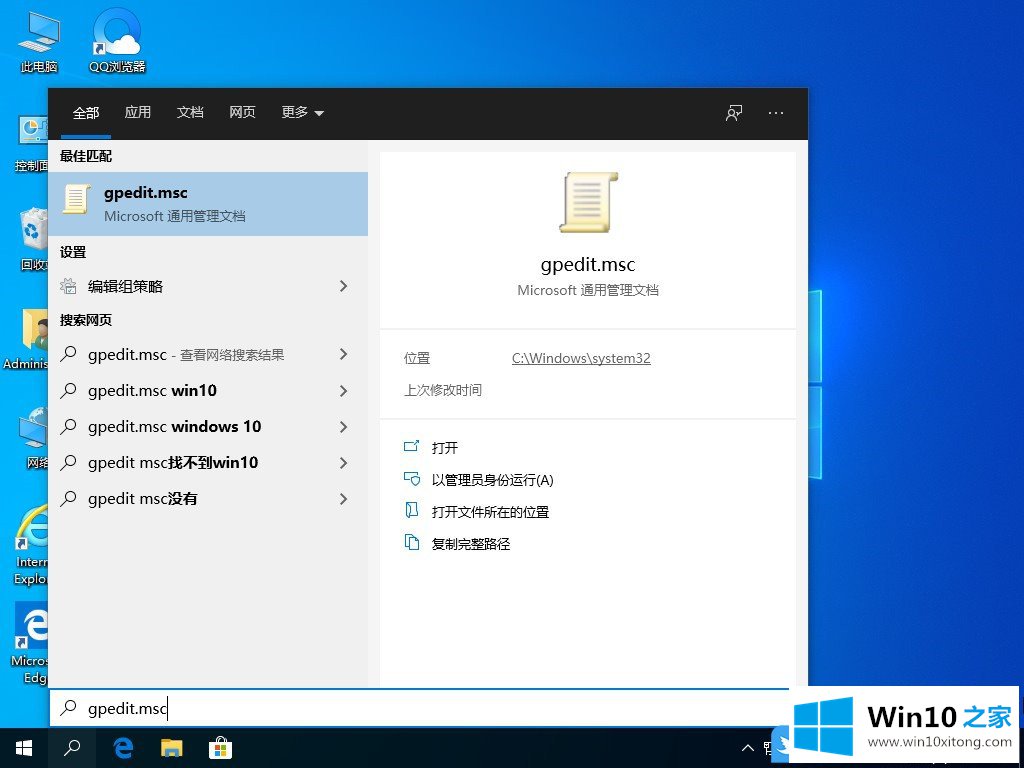
2、本地组策略编辑器窗口中,依次展开到:用户配置 - 管理模板 - Windows 组件 - 文件资源管理器;
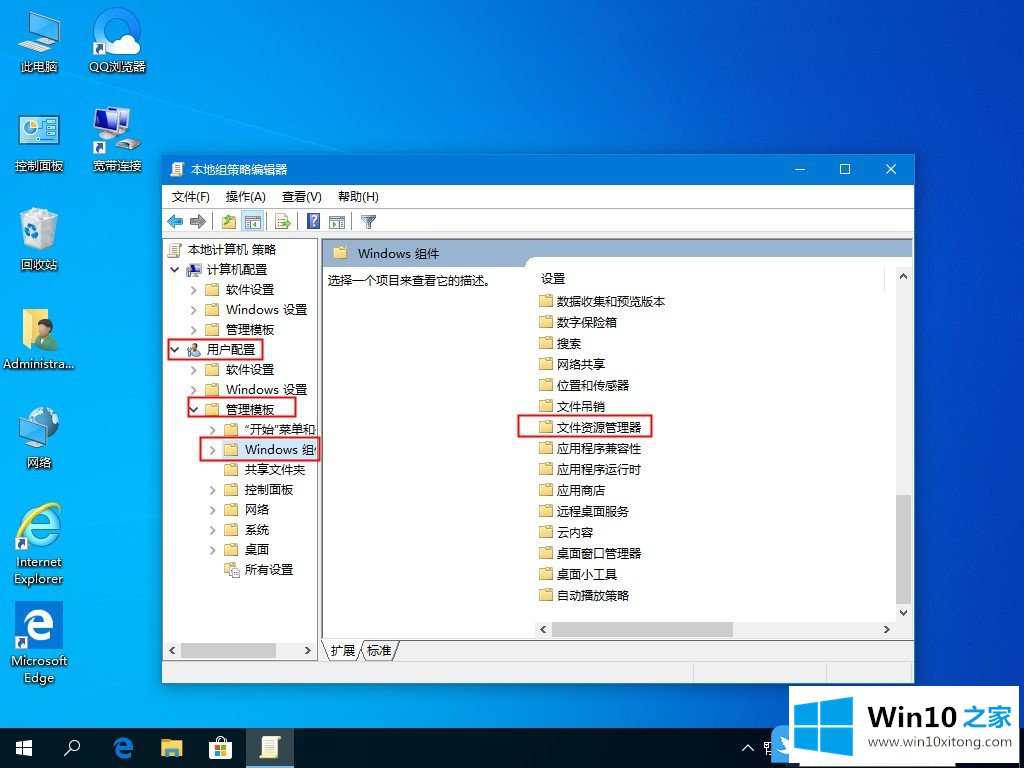
3、文件资源管理器下,双击打开关闭 Windows 键热键;
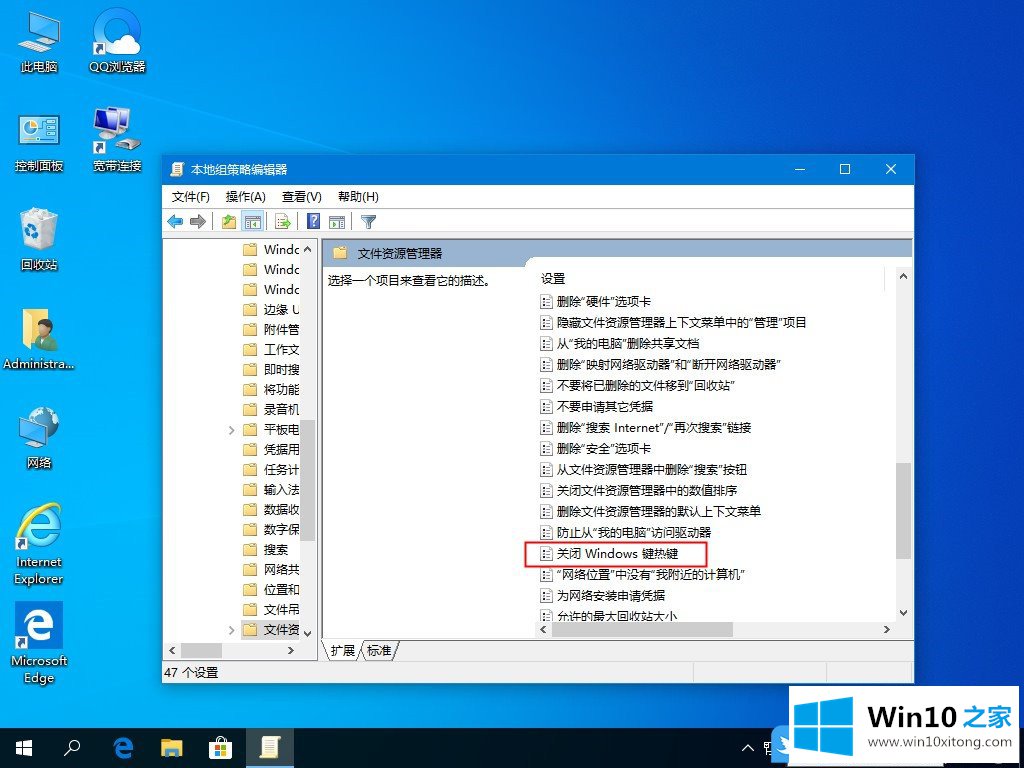
4、关闭 Windows 键热键窗口中,设置为未配置或者已禁用,之后点击确定即可;

方法二:Win键被禁用
1、右键点击桌面空白处,在打开的菜单项中,选择新建记事本,打开记事本,复制以下代码:
[Version]
Signature=“$CHICAGO$”
[DefaultInstall]
DelReg=My.Del.Reg
[My.Del.Reg]
HKLM,SYSTEM\CurrentControlSet\Control\Keyboard Layout,Scancode Map

2、另存为 win.ini 文件到桌面;
3、右键点击 win.ini 文件,在打开的菜单项中,选择安装,安装好之后,重启电脑;
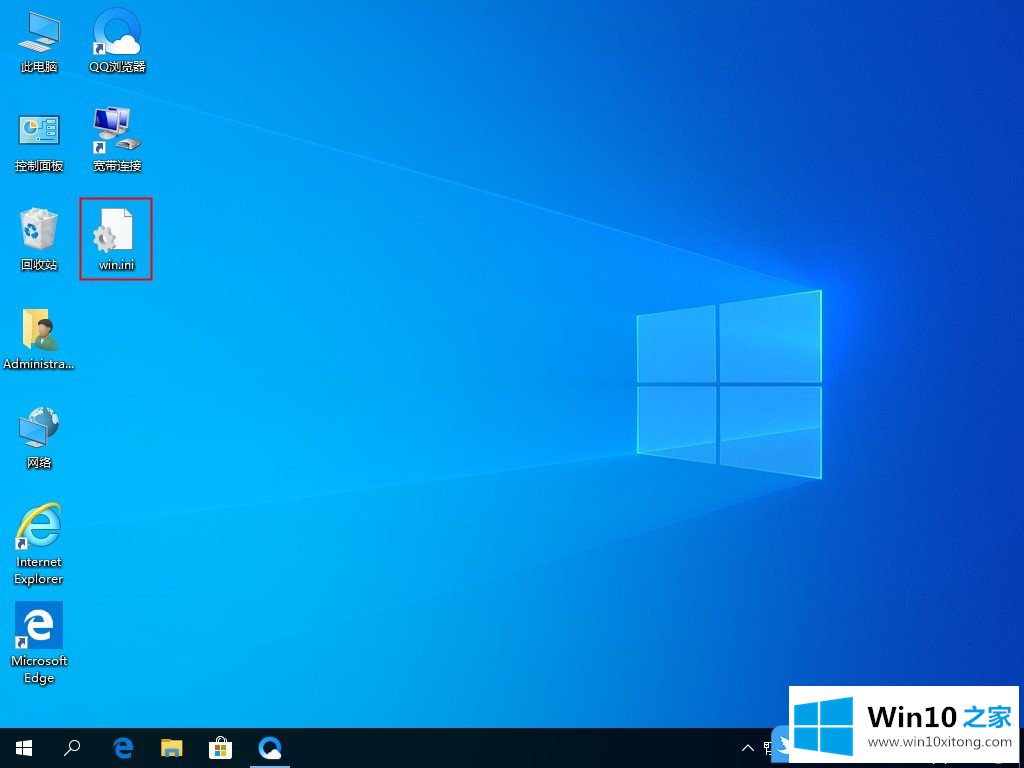
以上就是Win10所有快捷键失效|Win10可用组合键失效解决方法文章。
上面的内容就详细的给大家说了Win10所有快捷键失效的具体解决手法,通过上面讲的方法就可以解决Win10所有快捷键失效的问题了,希望对您有所帮助。